Возможность использовать разные голоса при преобразовании текста в речь изменила то, как мы взаимодействуем с цифровым контентом. Программное обеспечение для преобразования текста в речь вышло за рамки монотонного, роботизированного повествования и теперь включает в себя модуляцию голоса и настройку, адаптированную для различных сценариев использования, таких как маркетинг, образование и успех клиентов.
В этом руководстве мы рассмотрим, как раскрыть потенциал преобразования текста в речь путем настройки голосов, использования AI библиотек голоса и максимального влияния различных вариантов голоса в приложениях.
Зачем использовать разные голоса при преобразовании текста в речь?

Исследование Statista показывает, что 73% клиентов предпочитают бренды, которые предлагают персонализированный опыт. Ключевую роль в этом играет технология преобразования текста в речь, которая подстраивает тембры голоса под конкретную аудиторию. Он создает реалистичные голоса, которые делают уроки электронного обучения увлекательными, маркетинговые сообщения актуальными, а развлекательный опыт захватывающим. Ниже перечислены причины использования разных голосов при преобразовании текста в речь.
1. Повысьте вовлеченность пользователей
Разнообразие голосов делает контент более привлекательным, согласовывая тон и стиль с предпочтениями аудитории. Например, в электронном обучении теплый и разговорный тон может помочь студентам сосредоточиться, в то время как профессиональный голос может подойти для корпоративного обучения. Использование настройки голоса помогает создавать естественно звучащие голоса при преобразовании текста в речь, чтобы контент эмоционально связывался с аудиторией.
2. Соответствие фирменному стилю
Настройка голосов позволяет брендам отражать свою уникальную индивидуальность и тон в аудиоконтенте. На самом деле, 86% потребителей говорят, что подлинность является ключевым фактором при принятии решения о том, какие бренды им нравятся и которые они поддерживают. Используя человеческие голоса, компании могут обеспечить единообразие обмена сообщениями на всех платформах. Это может быть энергичный, молодежный голос для технологического стартапа или спокойный, властный тон для финансового учреждения.
3. Ориентируйтесь на глобальную аудиторию
Чтобы выйти на разные рынки, нужно говорить на их языке в буквальном смысле. Многоязычные голоса при преобразовании текста в речь имеют важное значение для привлечения глобальной аудитории. Исследования показывают, что 72% потребителей с большей вероятностью купят товар, если информация доступна на их родном языке.
Как правило, большинство программных решений для преобразования текста в речь имеют исчерпывающие библиотеки для акцентов и диалектов, чтобы бренды могли локализовать свой контент на основе целевых демографических данных. Интегрируя разные голоса, они могут расширить свой охват и обеспечить инклюзивность в общении.
4. Создайте специальные возможности
Разные голоса имеют решающее значение для улучшения доступности. Например, инструменты преобразования текста в речь на основе AI позволяют пользователям с нарушениями зрения или чтения воспринимать контент более персонализированным образом. Используя AI голосовые библиотеки для преобразования текста в речь, вы можете предложить настраиваемые, четкие и привлекательные голоса, которые удовлетворяют индивидуальные предпочтения, делая цифровой контент более инклюзивным и доступным для всех.
Основные функции программного обеспечения для преобразования текста в речь с разными голосами
Программное обеспечение для преобразования текста в речь в наши дни предлагает надежные функции, которые улучшают как функциональность, так и пользовательский опыт. От доступа к голосовым библиотекам до расширенных возможностей настройки — эти инструменты позволяют создавать естественно звучащие голоса в речи, которые соответствуют конкретным сценариям использования. Вот некоторые из ключевых особенностей этого программного обеспечения для преобразования текста в речь:
1. AI Голосовые библиотеки
Сегодняшнее программное обеспечение для преобразования текста в речь поставляется с огромными библиотеками, поэтому вы можете получить доступ к множеству голосов для всех видов приложений. Эти библиотеки имеют естественно звучащие голоса с вариациями пола, возраста и акцента, поэтому вы можете выбрать подходящий голос для своего контента.
Будь то профессиональный тон для корпоративного обучения, привлекательный голос для аудиокниг или теплый разговорный тон для обслуживания клиентов, эти библиотеки позволят вам предоставить индивидуальный опыт. Многие платформы также позволяют просматривать и сравнивать голоса, так что выбор не составит труда.
2. Многоязычные возможности
Многоязычная поддержка имеет важное значение для компаний, стремящихся преодолеть языковые барьеры и наладить более прочные связи по всему миру. Он позволяет создавать контент на нескольких языках, часто с региональными акцентами и диалектами, поэтому они идеально подходят для международного общения. Например, бренд, ориентированный на испаноговорящих, может выбрать голоса с нейтральным акцентом или акцентами, характерными для региона, чтобы сделать его понятным.
3. Настройка голоса
Эти инструменты также позволяют регулировать высоту тона, тон и скорость в соответствии с эмоциональным воздействием вашего контента. Например, приложению для медитации может потребоваться успокаивающий, медленный голос, а рекламе — восторженный, быстрый голос.
Вы также можете добавить эмоциональные элементы, такие как волнение, грусть или срочность, чтобы создать более захватывающий опыт. Такой уровень кастомизации означает, что голос соответствует цели и аудитории контента. Часто это можно сделать с помощью простых слайдеров или настроек, поэтому это легко даже новичкам.
4. Варианты персонализации
Программное обеспечение для преобразования текста в речь также предлагает функции персонализации, такие как клонирование голоса и создание фирменного голоса. Клонирование голоса позволяет реплицировать определенный голос для обеспечения согласованности на разных платформах. Например, компания может использовать клонированную версию голоса своего представителя для учебных пособий по продукту или объявлений.
Фирменные голоса могут отражать тон и индивидуальность компании и создавать уникальную звуковую идентичность, которая выделяет их на рынке. Персонализация также позволяет создавать профили для отдельных пользователей, в которых можно сохранить их предпочтения по тону, скорости и акценту для использования в будущем.
Как использовать разные голоса в программном обеспечении для преобразования текста в речь
Выбор голосов в программном обеспечении для преобразования текста в речь означает выбор, настройку и тонкую настройку голосов для вашего приложения. Эти инструменты обычно имеют удобный интерфейс, позволяющий выбирать из AI голосовых библиотек, настраивать параметры голоса и применять многоязычные или персонализированные опции. Это дает вам возможность создавать аудиовпечатления в различных отраслях.
1. Выберите платформу для преобразования текста в речь
Начните с выбора надежной платформы для преобразования текста в речь, которая предлагает широкий спектр голосовых функций и функций настройки. Ищите инструменты с удобным интерфейсом и доступом к AI голосовым библиотекам с акцентами, тонами и языками в соответствии с вашими потребностями. Рассмотрите дополнительные функции, такие как настройка голоса и настройка эмоционального тона для дополнительной гибкости.
Топ-3 инструмента преобразования текста в речь для пользовательских голосов
Вот три инструмента преобразования текста в речь, которые выделяются своими пользовательскими голосами, обширными библиотеками AI и удобными функциями для различных приложений.
1. Speaktor

Speaktor — это лучшее программное обеспечение для преобразования текста в речь с несколькими голосами, разработанное для того, чтобы сделать преобразование текста в аудио простым и быстрым. Вы можете генерировать реалистичное аудио из любого текста с помощью его AI чтения текста. Независимо от того, создаете ли вы закадровый голос для видеопроектов, работаете в многозадачном режиме, читаете книги или делаете контент доступным для разных аудиторий, Speaktor поможет вам.
Начать работу с Speaktor очень просто. Просто загрузите текст или документы и выберите из ряда дикторов в соответствии с тоном вашего контента. После обработки аудио вы можете загрузить его, прослушать в приложении или поделиться им с другими. Интерфейс Speaktor делает изучение того, как настраивать голоса при преобразовании текста в речь, проще, чем когда-либо.
Ключевые особенности:
- Он поддерживает 50+ языков для преобразования текста в речь с несколькими реалистичными голосами.
- Создавайте озвучку профессионального качества для видео, аудиокниг или многозадачности.
- Редактируйте текстовые файлы прямо в Speaktor или с легкостью читайте веб-страницы вслух.
- Загружайте или обменивайтесь аудиофайлами сразу после обработки.
2. Google Text-to-Speech

Google Text-to-Speech — популярный инструмент, известный своей производительностью и интеграциями. Его интеграция с Android и другими сервисами Google делает его фаворитом среди разработчиков и создателей. Этот инструмент имеет ряд нейронных голосов для обеспечения естественного и увлекательного звука для различных приложений. Благодаря поддержке нескольких языков и акцентов это отличный выбор для компаний, которые хотят локализовать свой контент по всему миру.
Ключевые особенности:
- Широкий спектр нейронных голосов для естественной речи.
- Многоязычная поддержка с десятками языков и акцентов.
- Простая интеграция с сервисами Android и Google .
- API поддержка разработки пользовательских приложений.
3. Amazon Polly
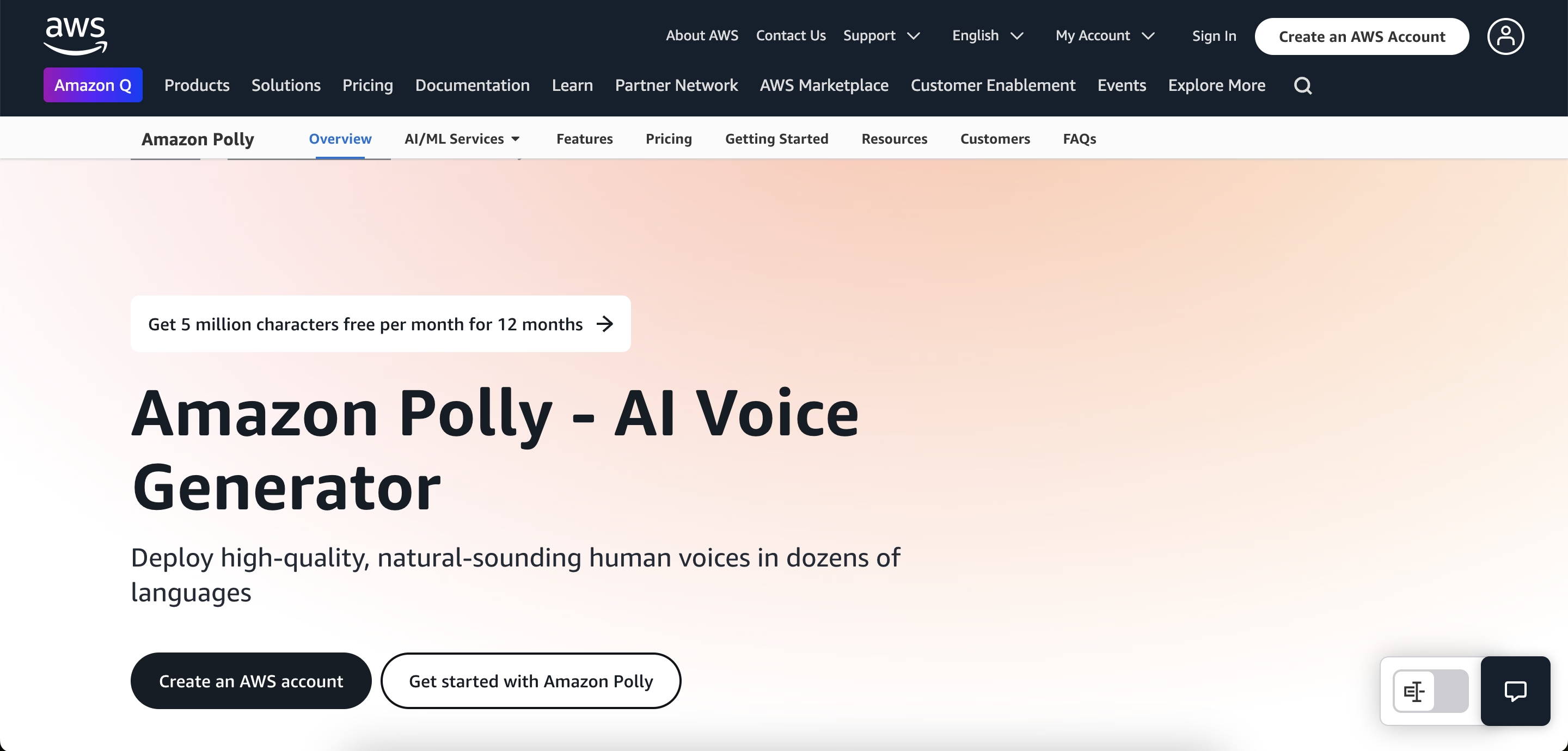
Amazon Polly — это сервис преобразования текста в речь для компаний, которым нужны масштабируемые решения, такие как аудиоконтент для веб-сайтов, приложений или смарт-устройств. Благодаря поддержке синтеза речи в реальном времени и SSML (Speech Synthesis Markup Language) вы можете управлять атрибутами голоса для точных выходных данных. Вы можете клонировать голоса и добавить эмоциональный тон, что делает его отличным вариантом для многих отраслей.
Ключевые особенности:
- Нейронные голоса с синтезом речи в реальном времени.
- Поддержка SSML для тонкой настройки голосовых атрибутов.
- Масштабируемость для создания крупномасштабного аудиоконтента.
- Интеграция с сервисами AWS для продвинутых приложений.
Советы по выбору подходящего голоса в соответствии с вашими потребностями
Ожидается, что мировой рынок AI голосовых генераторов, который в 2023 году оценивался в 3,56 миллиарда долларов, вырастет на 29,6% CAGR с 2024 по 2030 год на фоне растущего спроса на персонализированный пользовательский опыт. Это означает, что вам нужно выбрать голос, который лучше всего отражает ваши цели и соответствует вашей аудитории. Ниже приведены несколько важных советов, которые помогут вам сделать лучший выбор.
1. Согласуйтесь с целью
Тон и стиль голоса должны соответствовать контексту вашего проекта. Он должен усиливать сообщение и настроение вашего контента. Например, использование корпоративного голоса работает для обучения, а теплый голос — для сторителлинга или поддержки клиентов.
2. Протестируйте несколько вариантов
Не соглашайтесь на первый голос, который вы увидите. Платформы для преобразования текста в речь, такие как Speaktor, имеют несколько естественно звучащих голосов; Вы можете попробовать разные тона, акценты и пол. Пробуя различные варианты, вы сможете найти голос, который лучше всего подходит для вашего проекта.
3. Отдайте приоритет ясности
Голос, который вы выбираете, должен быть четким, простым и доступным для вашей целевой аудитории. Независимо от того, предназначен ли ваш контент для электронного обучения или для глобальной аудитории, ясность гарантирует, что ваше сообщение будет донесено. Нейронные голоса в Speaktor отлично отличаются четкостью и естественностью.
4. Учитывайте предпочтения аудитории
Знайте свою аудиторию. Адаптируйте выбор голоса на основе культурных, языковых и демографических предпочтений. Speaktor упрощает эту задачу благодаря обширной библиотеке AI сгенерированных голосов для разных языков, акцентов и стилей. Независимо от того, обращаетесь ли вы к международной аудитории или к узкой демографической группе, Speaktor поможем вам найти идеальный вариант.
5. Изучите доступные голосовые библиотеки
Не торопитесь просматривать голосовые библиотеки преобразования текста в речь, чтобы найти ту, которая соответствует вашим потребностям. Speaktor, например, классифицирует голоса по полу, тону, акценту и языку, чтобы вы могли сузить круг вариантов. Просмотр этих библиотек поможет вам найти голос, соответствующий вашему видению.
6. Настройте параметры голоса
После того, как вы выбрали голос, настройте его параметры, чтобы сделать его уникальным. Отрегулируйте такие параметры, как скорость, высота тона и тон, в соответствии с потребностями вашего проекта. Speaktor предлагает интуитивно понятное управление, позволяющее настроить звук для достижения максимального эффекта всего несколькими щелчками мыши.
7. Тестирование и настройка
Тестирование необходимо для того, чтобы голос дополнял ваш текст. Воспроизводите аудио, чтобы определить области, требующие улучшения, и внести необходимые коррективы. Speaktor позволяет пользователям точно настраивать свой вывод, чтобы конечный результат идеально соответствовал задуманному тону и подаче.
Заключение: раскройте потенциал разнообразных AI голосов с помощью Speaktor
Использование различных голосов в программном обеспечении для преобразования текста в речь позволяет создавать привлекательный, доступный и персонализированный контент. Будь то улучшение пользовательского опыта, преодоление языковых барьеров или адаптация аудио к конкретной аудитории, правильный голос имеет решающее значение.
Speaktor — это ведущая платформа для преобразования текста в речь, предлагающая высококачественные многоязычные голоса и надежные функции настройки. Изучите его функции, чтобы превратить свой контент во впечатляющий звук профессионального уровня, который найдет отклик у вашей аудитории.


